Zhromažďovanie informácií na profesionálne účely je možné vykonať pomocou zobrazenia formulára ClickUp. Možno budete chcieť zbierať odpovede na prieskum, nájsť najlepšieho uchádzača o prácu alebo získať informácie o zákazníkoch. ClickUp formuláre sú dokonalým riešením. Takto môžete mať všetky potrebné údaje na jednom mieste.

V tomto článku vám ukážeme, ako vytvoriť formulár v ClickUp.
Ako vytvoriť formulár v ClickUp na PC
Ak chcete vytvárať formuláre na počítači, musíte získať platený plán. K dispozícii sú tiež ročné a mesačné obchodné plány s mnohými neobmedzenými funkciami. Je možné zabezpečiť aj bezplatnú možnosť. Hostia však môžu upravovať formuláre, ktoré už existujú, iba s vhodným oprávnením.
Vytvorenie formulára
Existujú dve možnosti vytvorenia formulára. Jeden z bočného panela a druhý zo zoznamu.
Takto môžete vygenerovať formulár z bočného panela:
- Najprv prejdite na tlačidlo „elipsa…“.
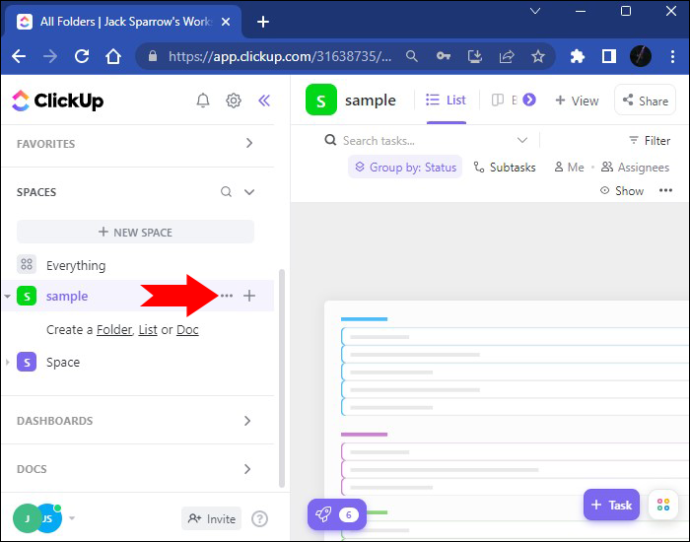
- Použite možnosť „Vytvoriť nový“. Stlačte tlačidlo „Formulár“.
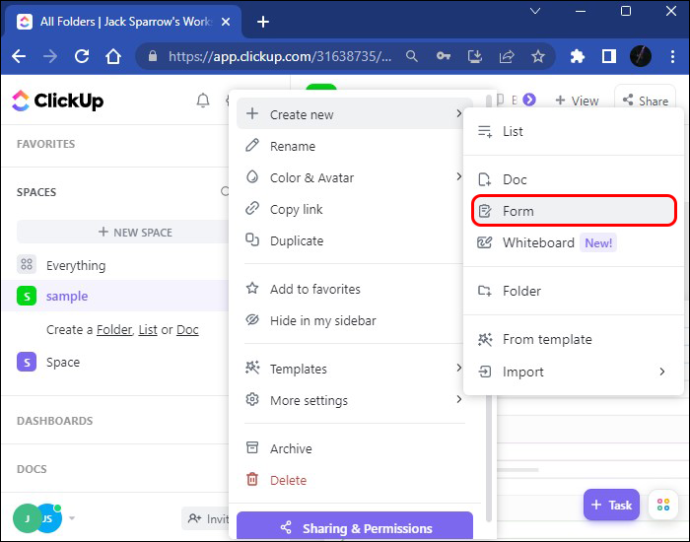
- Teraz bol váš formulár pridaný na bočný panel a môžete ho otvoriť.
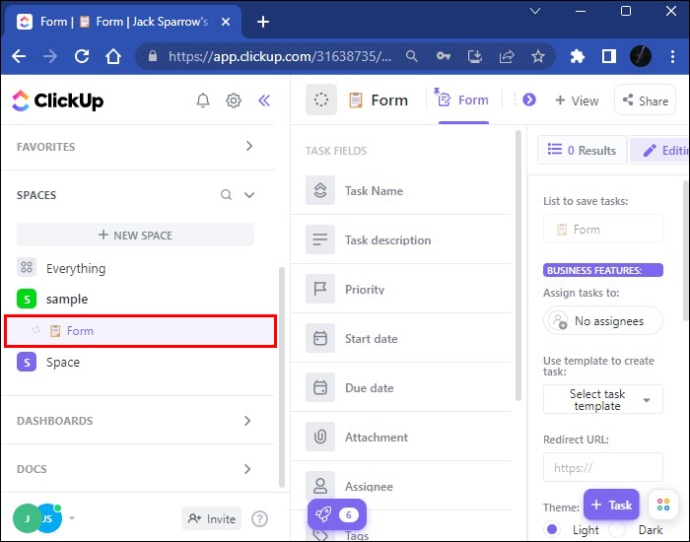
- Neváhajte a premenujte svoj formulár v závislosti od požadovaného názvu. Zmena názvu sa prejaví okamžite.
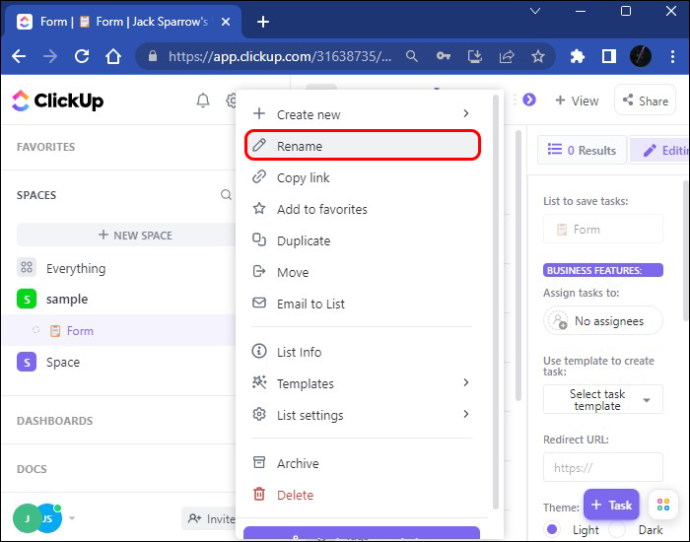
Ak chcete pridať zobrazenie formulára zo zoznamu, postupujte takto:
ako zobraziť neprečítané e-maily v službe Gmail
- Prejdite do zoznamu a vyberte požadovanú možnosť.
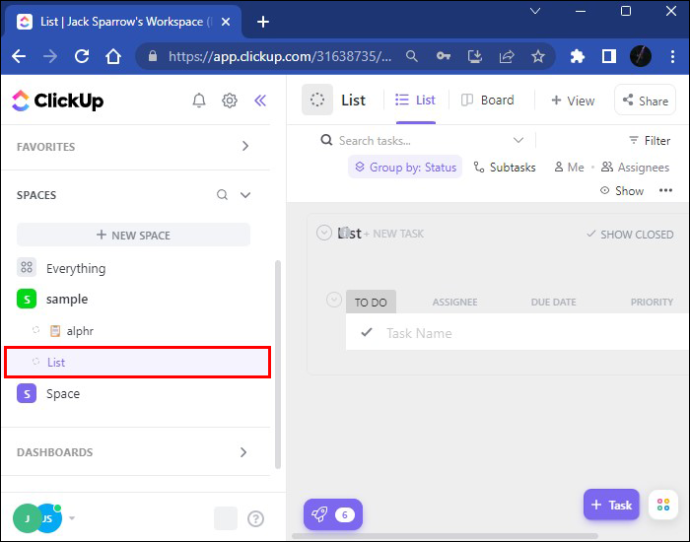
- Výberom možnosti „Zobraziť“ otvoríte zoznam úloh, ktoré chcete pridať.
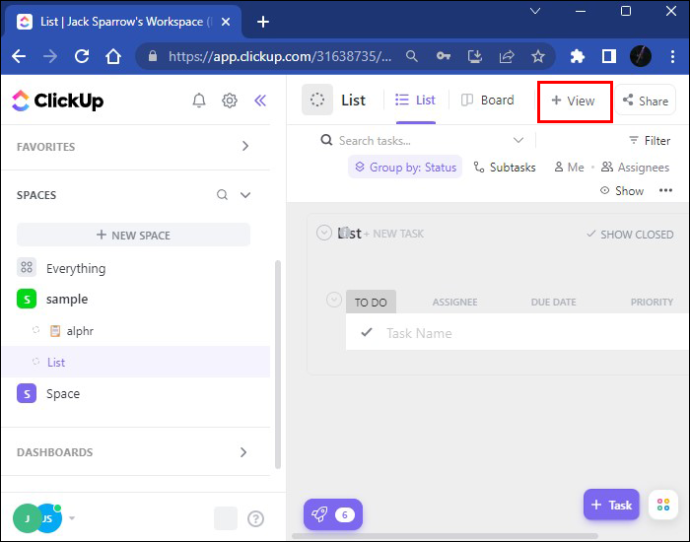
- Prejdite nadol na formulár, potom kliknite na položku „Pridať zobrazenie“ do zoznamu a uvidíte prázdny formulár.
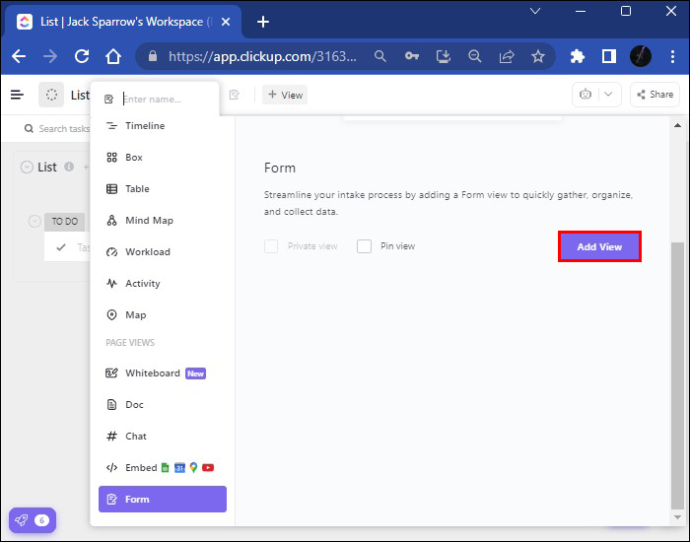
- Ďalej musíte formulár pomenovať a názov sa ihneď uloží. Mali by ste pridať aj popis, ktorý načrtne účel vášho formulára.
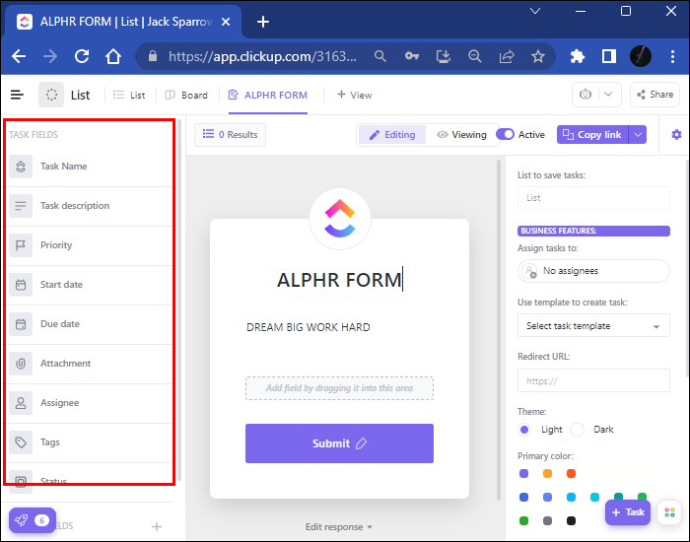
- Môžete tiež použiť polia zo sekcie „Polia úloh“. Takto môžete do formulárov pridať niektoré kľúčové informácie, ako sú prílohy a dátum začiatku a dokončenia.
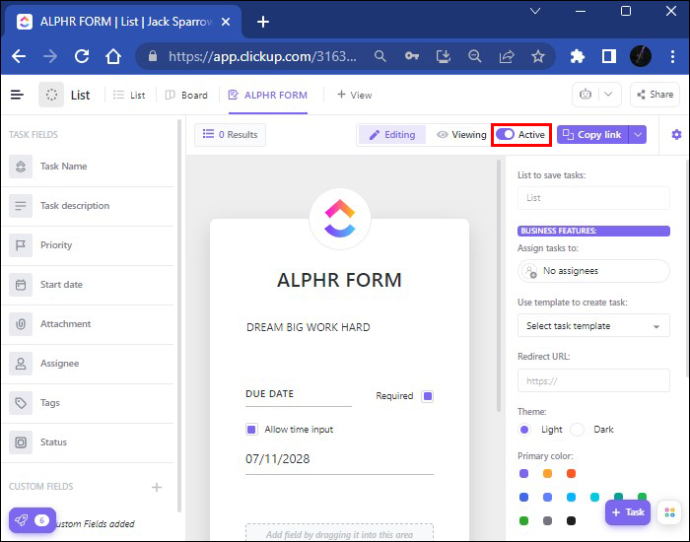
- Potom budete môcť svoj formulár zdieľať verejne. Túto možnosť zdieľania môžete zakázať aj stlačením tlačidla „Aktívny prepínač“ v pravom hornom rohu obrazovky. Keď tak urobíte, vaša možnosť zdieľania bude vypnutá, ale môžete ju kedykoľvek zmeniť.
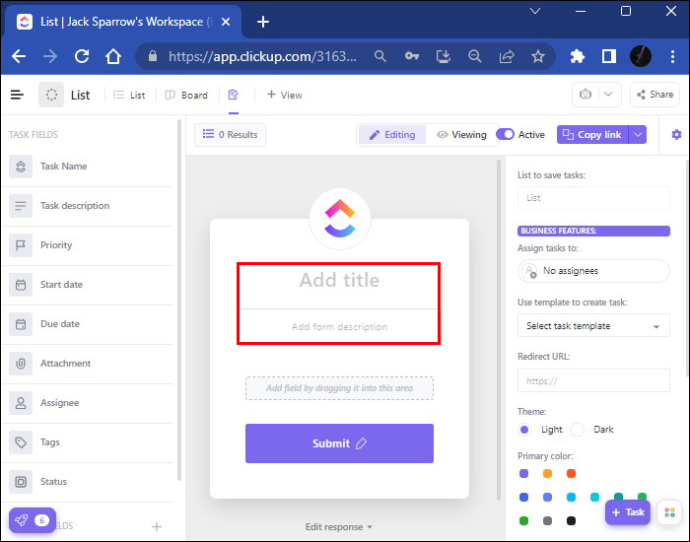
Polia, ktoré môžete pridať do formulára
Na ľavej strane obrazovky uvidíte dva typy polí: Polia úloh a Vlastné polia s rôznymi možnosťami textu, značiek a označovania. Po pridaní nového vlastného poľa do formulára je platforma naprogramovaná tak, aby pridala toto pole do poľa, kde existuje váš formulár (napríklad zoznam). Niektoré vlastné polia sa môžu stať skrytými a nezobrazia sa používateľom odosielajúcim svoje formuláre. Používajú sa ako miesto na ukladanie informácií, ktoré už existujú.
Pozrime sa na časť „skryté pole“. Ak poznáte meno subjektu, e-mail alebo iné relevantné informácie, môžete použiť možnosť skrytého poľa a všetky informácie budú zachytené prostredníctvom vašej adresy URL alebo vloženého kódu.
Tu je návod, ako môžete nastaviť skryté pole:
- Zadajte svoj formulár a stlačte „Upraviť“.
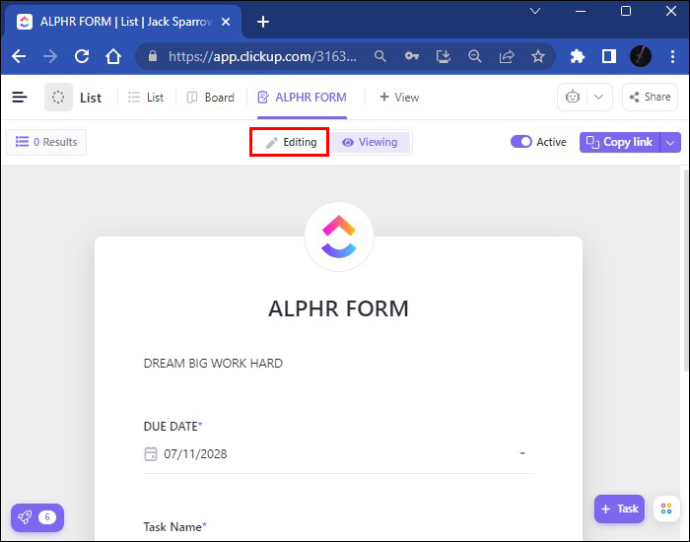
- Vyberte možnosť „elipsa…“.
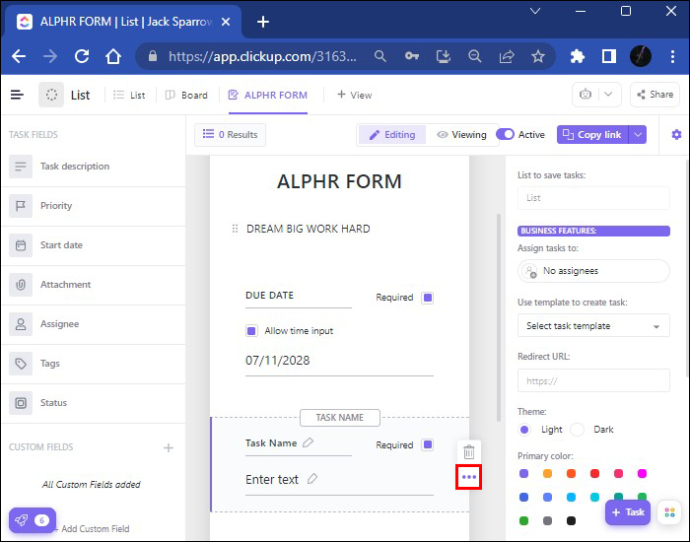
- Začiarknite políčko „Skryté pole“.
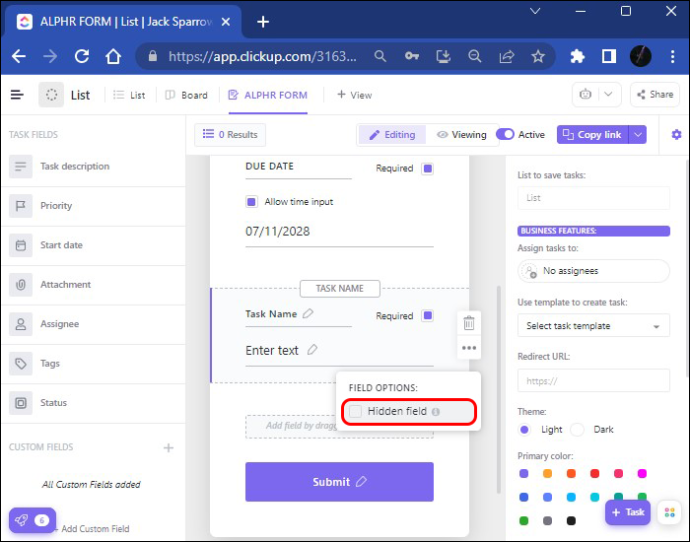
to je všetko. Teraz bude vaše skryté pole pridané do vášho URL odkazu alebo pripojené k vášmu vloženému kódu.
Pokiaľ ide o „vlastné polia“, existuje niekoľko spôsobov, ako upraviť formulár. Môžete zmeniť informácie a vytvoriť formulár na mieru zmenou fotografie avatara alebo farby motívu na samotnom formulári. Keď bude váš formulár pripravený na odoslanie, možno budete chcieť skontrolovať, ako vyzerá v režime zobrazenia. Teraz ste pripravení zdieľať svoj formulár. V závislosti od toho, s kým ho chcete zdieľať, ponúka ClickUp niekoľko možností.
ako zdvihnúť ruku na zoom
- Ak chcete svoj formulár zdieľať v rámci alebo mimo ClickUp, stlačte tlačidlo „Kopírovať odkaz“ a zdieľajte ho priamo.
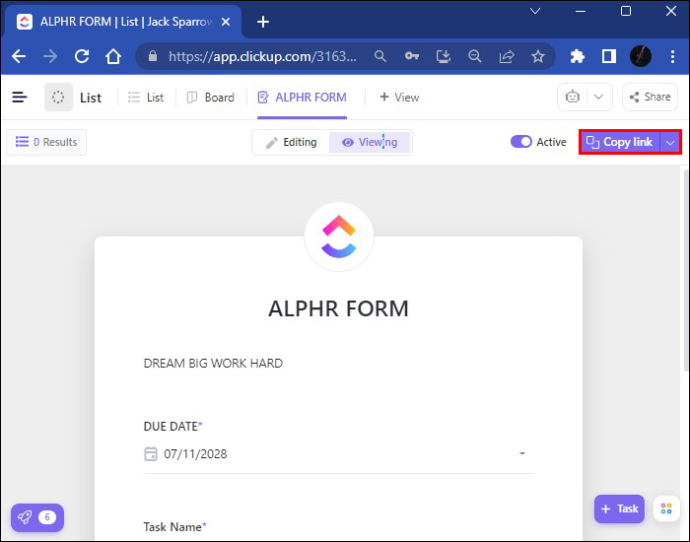
- Existuje aj možnosť „Zdieľať“ na zdieľanie formulára pomocou kódu HTML. Všetko, čo musíte urobiť, je stlačiť „Kopírovať kód“ a zdieľať ho prostredníctvom možnosti vloženia kódu.
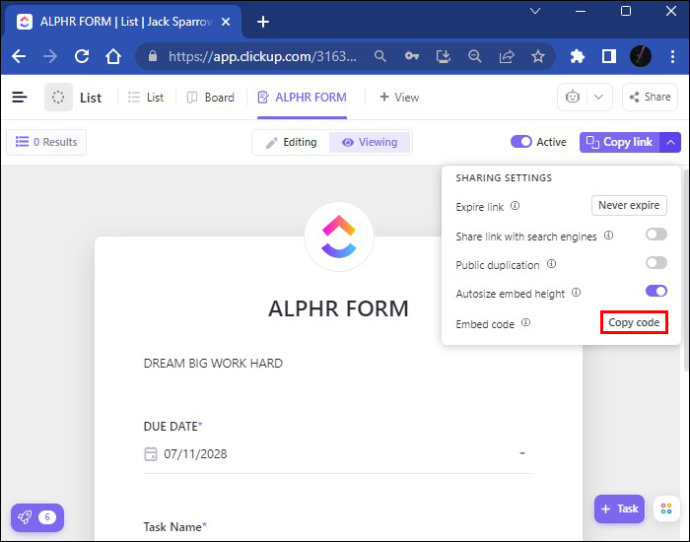
- Ak chcete svoj formulár zdieľať s kolegami v práci, mali by ste prejsť na „Zobraziť“, kliknúť na tlačidlo „Vložiť“ a prilepiť tam odkaz. Po stlačení tlačidla „Pridať zobrazenie“ bude váš formulár odoslaný.
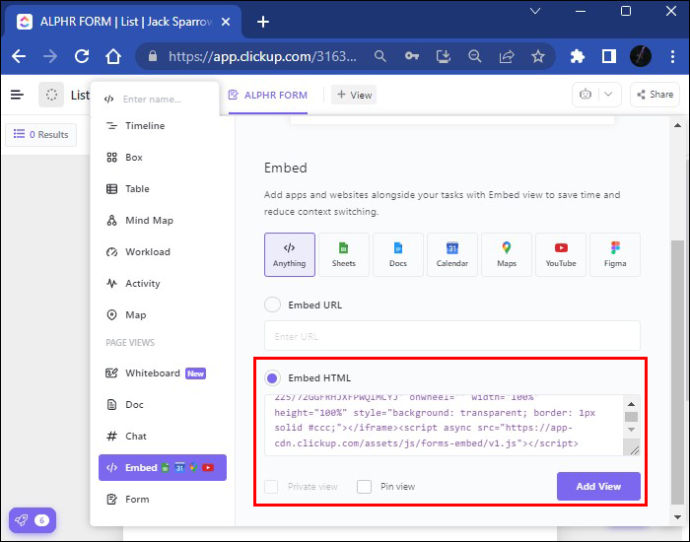
Vytvorenie predvolenej šablóny úloh je časovo úsporná možnosť, pretože nebudete musieť znova vytvárať rovnaké úlohy. Po prijatí odpovedí z formulára ich budete mať uložené vo svojom účte ClickUp a môžete si ich stiahnuť a použiť podľa svojich potrieb.
Ako vytvoriť formulár v ClickUp na mobilnom zariadení
Najprv si budete musieť stiahnuť bezplatnú aplikáciu ClickUp pre váš mobilný telefón. Nájdete ho v Obchod s aplikaciami alebo pri Google Play . Existujú dve verzie aplikácie. Nezabudnite si stiahnuť najnovšiu verziu, tú s bielym pozadím, aby ste mohli používať najnovšie funkcie.
Keďže obrazovka vášho mobilného telefónu je v porovnaní s počítačom relatívne malá, niektoré funkcie ClickUp nebudú k dispozícii. Napríklad namiesto vytvárania, upravovania a používania šablón môžete upravovať vlastné polia iba v mobilnej aplikácii ClickUp. Pridanie nového vlastného poľa tu tiež nie je možné. Preto sú niektoré funkcie ClickUp obmedzené. Napriek tomu je kvalita mobilnej aplikácie ClickUp nepopierateľná a má svoje výhody.
Vo svojom telefóne neuvidíte kartu zobrazenia formulára na celej obrazovke, ale mobilná aplikácia ClickUp to zjednodušuje. Tu je návod, ako môžete prísť s novou úlohou na svojom smartfóne:
- Kliknite na tlačidlo „Pridať novú úlohu“ v pravom dolnom rohu.
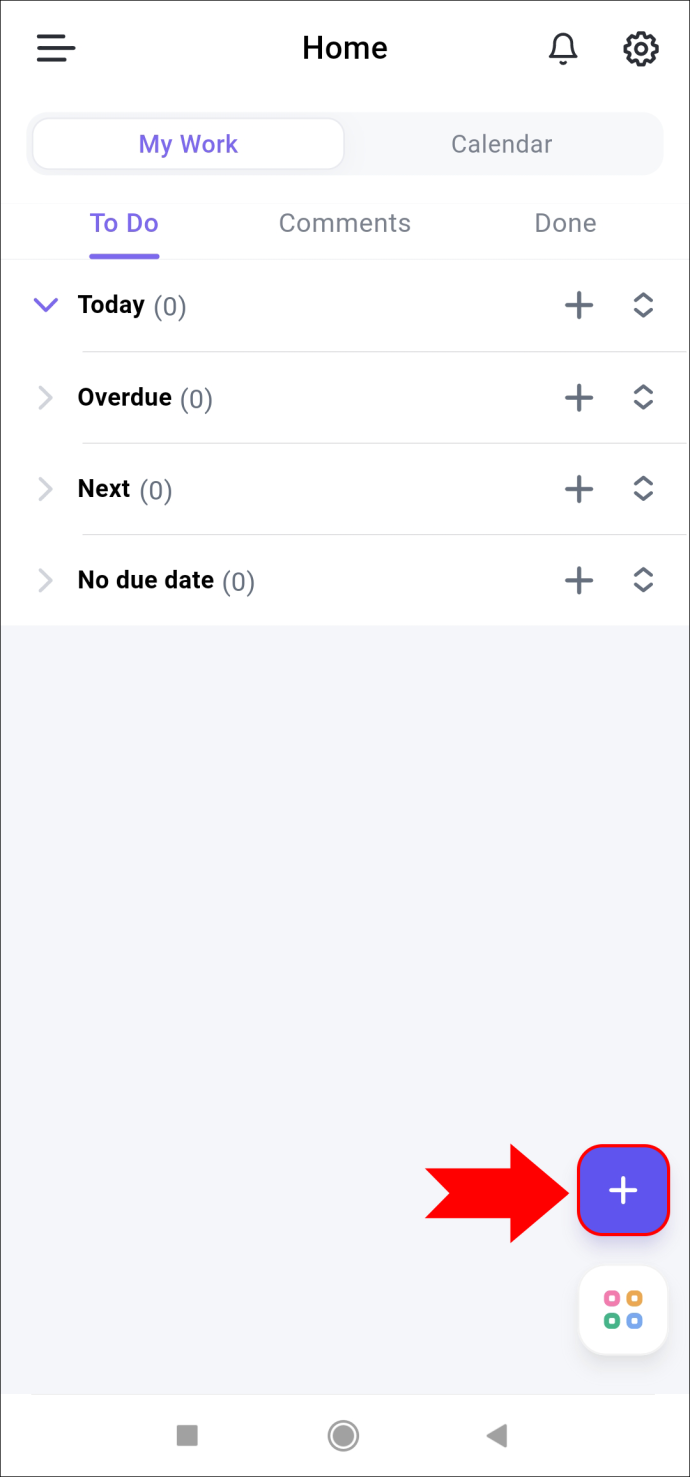
- Stlačením znamienka „+“ pridajte požadovanú úlohu.
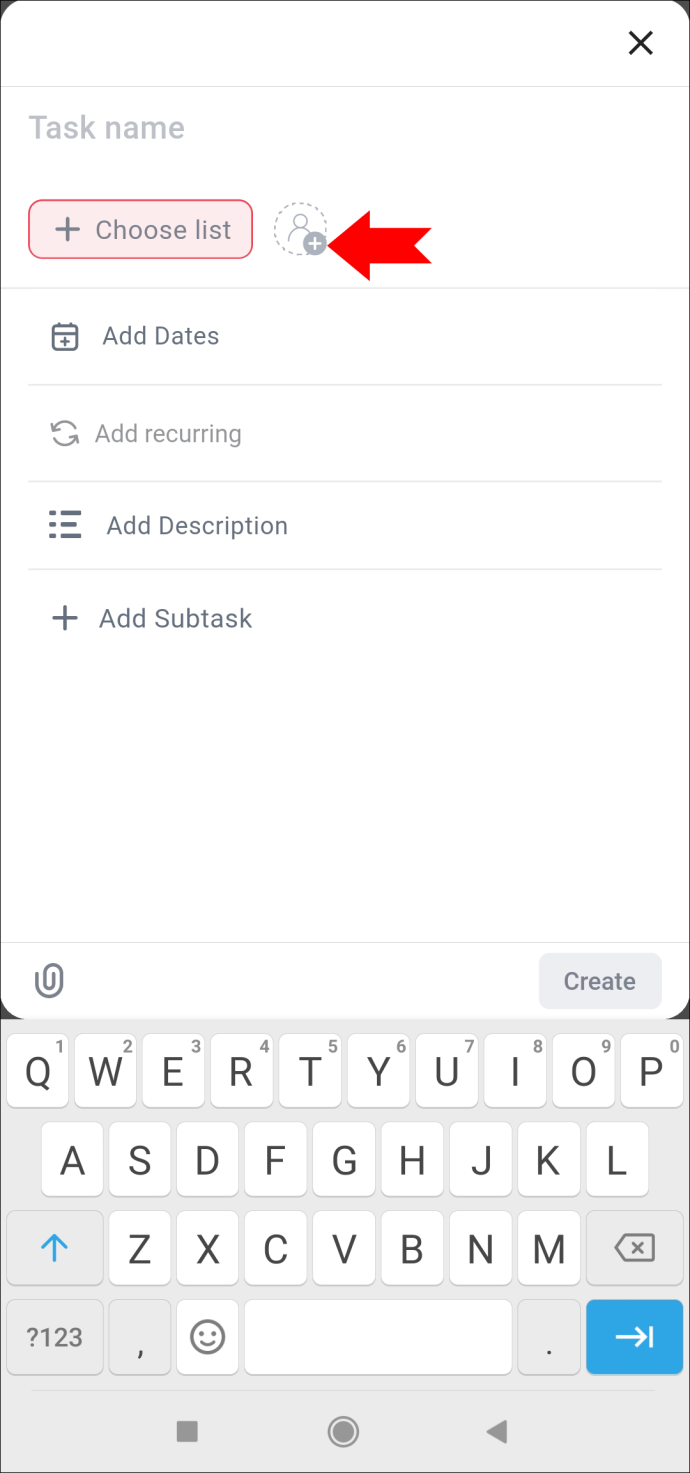
- Stále môžete zadať názov a pridať dátum, popis úlohy a podúlohu.
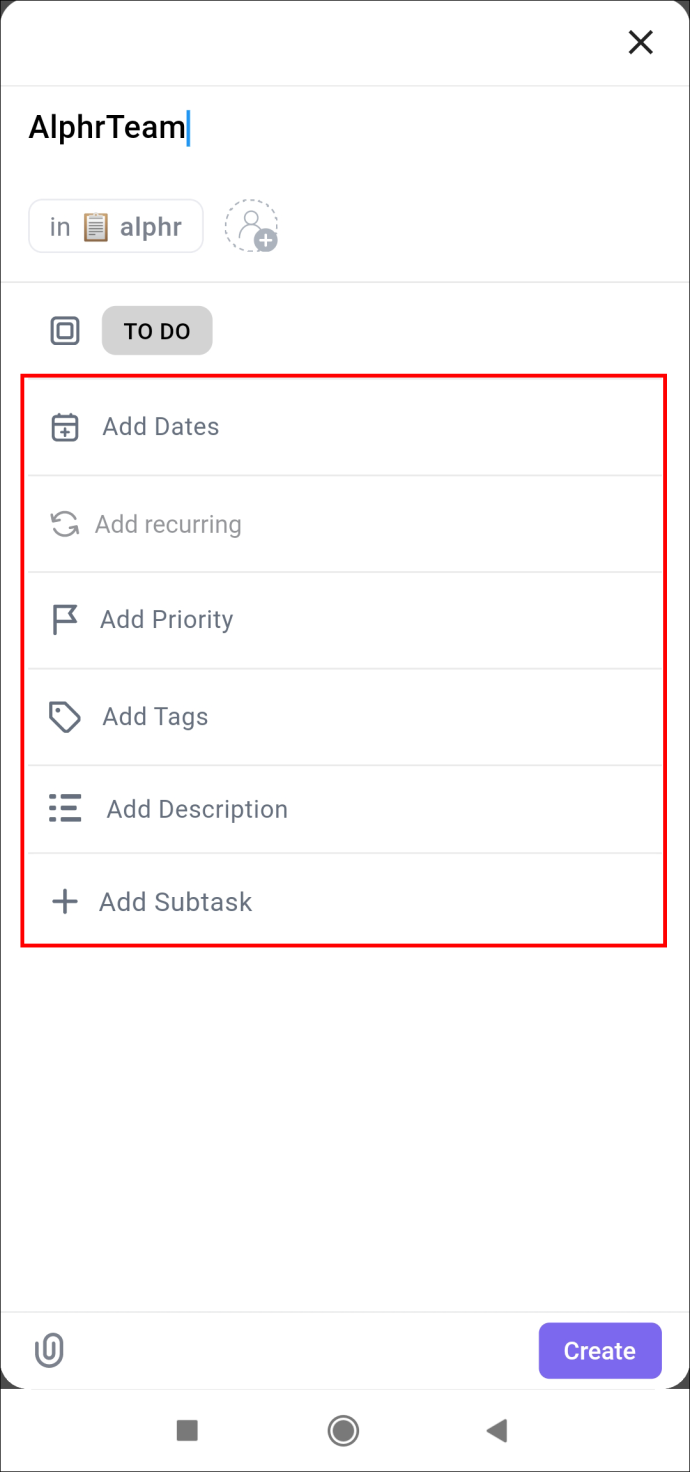
- Po dokončení môžete kliknúť na možnosť „Vytvoriť“ v pravom dolnom rohu.
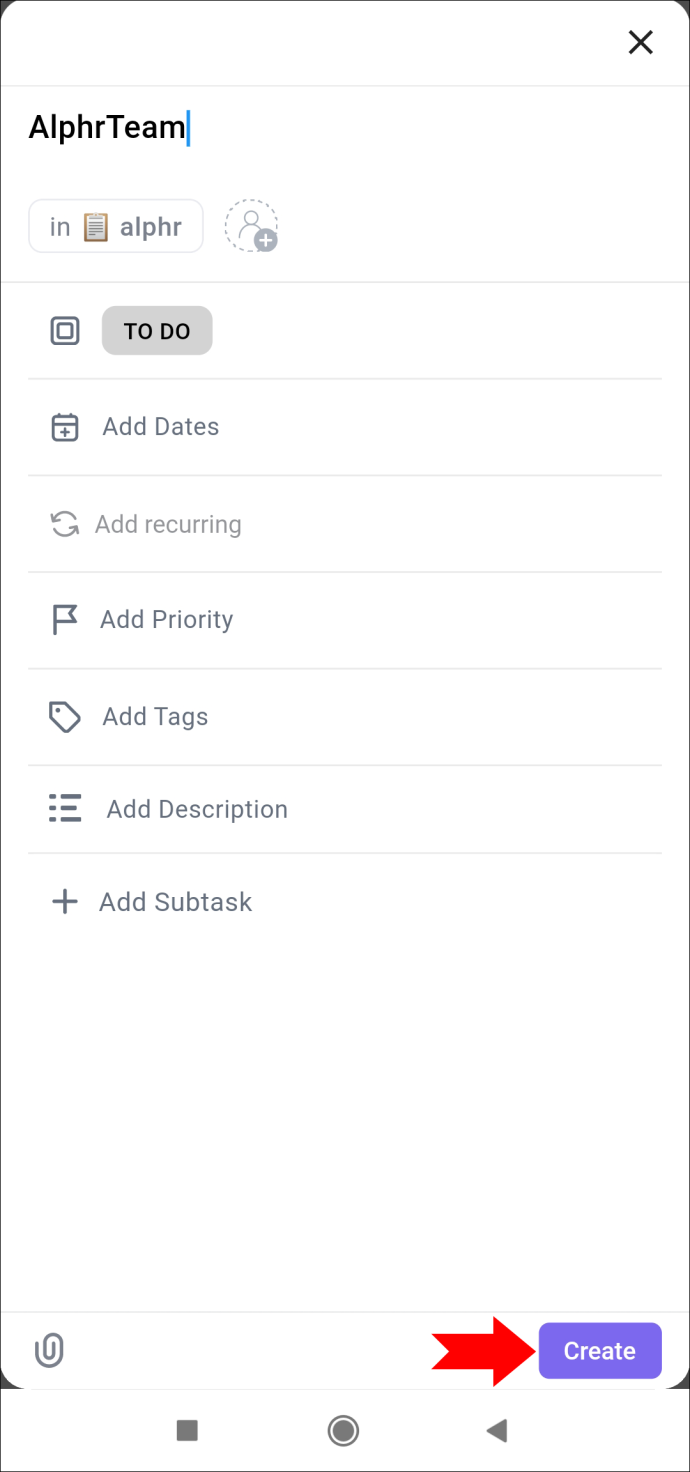
Mobilná aplikácia ClickUp vám umožňuje prezerať si úlohy rôznymi spôsobmi, buď v sekcii nástenky alebo zoznamu.
Po otvorení úlohy, ktorú ste vytvorili, sú v hornej časti obrazovky tri možnosti. V sekcii „Prehľad“ môžete pridať stav svojej úlohy, príjemcov, popis a dátum začiatku a dokončenia. Stavovú časť je možné po dokončení úlohy zmeniť z „Aktívne“ („To do“ alebo „In progress“) na „Closed Status“. Z tohto dôvodu nie je sledovanie vašich úloh obzvlášť náročné.
Vedľa karty „Prehľad“ je sekcia komentárov. Posledná časť pozostáva z príloh, ktoré môžete pridať k svojej úlohe nahraním súborov.
Tlačidlo „elipsa…“ poskytuje možnosti zdieľania, ktoré môžete jednoducho skopírovať a zdieľať kdekoľvek od e-mailu po skupinový chat WhatsApp.
Ako vytvoriť formulár
ClickUp je šikovný program na zostavovanie dôležitých údajov. S platformou, ktorá vždy podporí vaše požiadavky, môžete realizovať svoje profesionálne ambície a ciele bez mihnutia oka. V konečnom dôsledku je to užitočné rozšírenie vášho každodenného života v modernom svete podnikania.
Už ste niekedy vytvorili formulár v ClickUp? Použili ste niektorú z metód uvedených v tomto článku? Dajte nám vedieť v sekcii komentárov nižšie.








![Čo je to synchronizácia pozadia a popredia so systémom Android [vysvetlené]](https://www.macspots.com/img/blogs/79/what-is-background-foreground-syncs-android.jpg)
